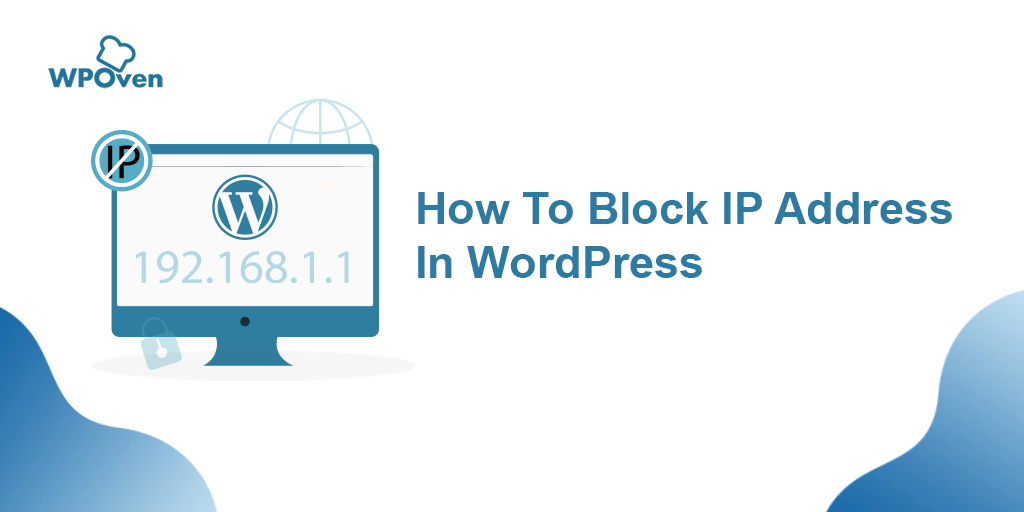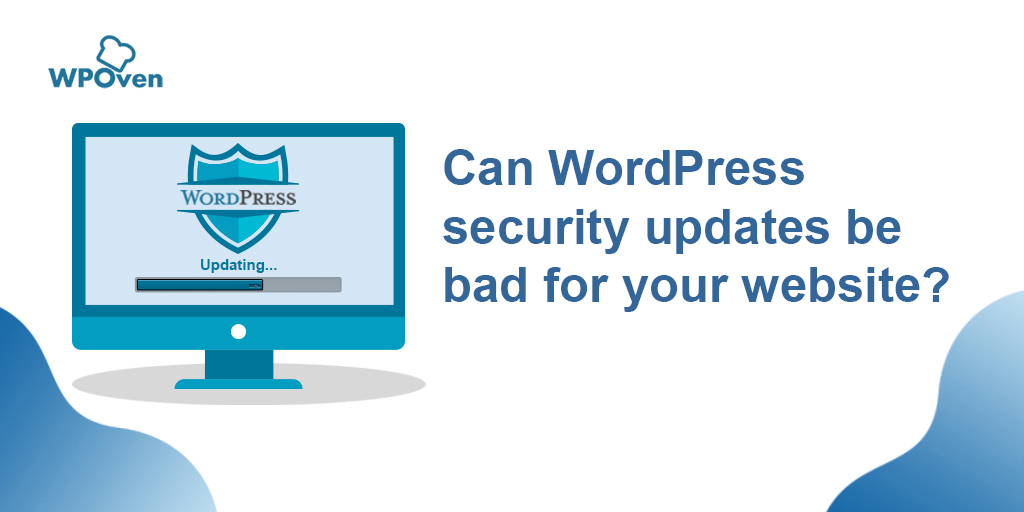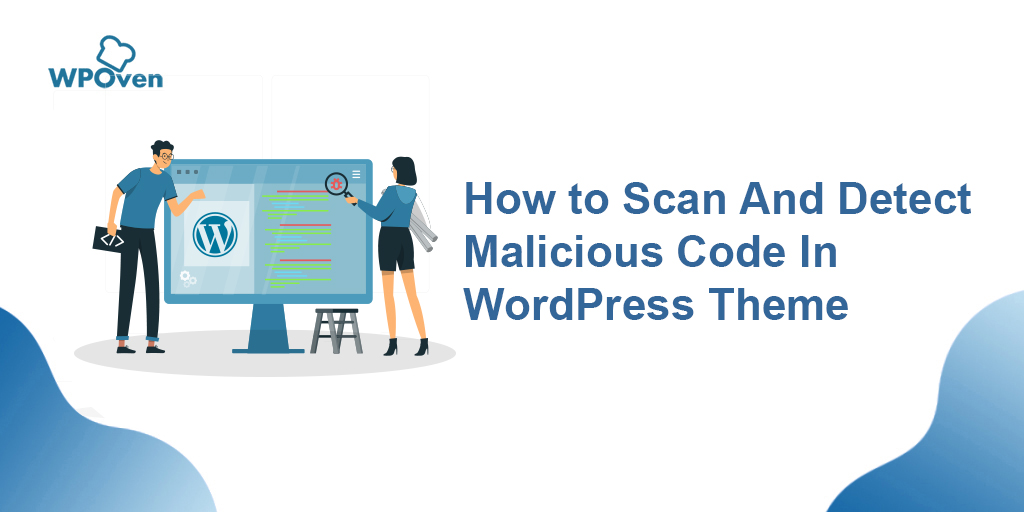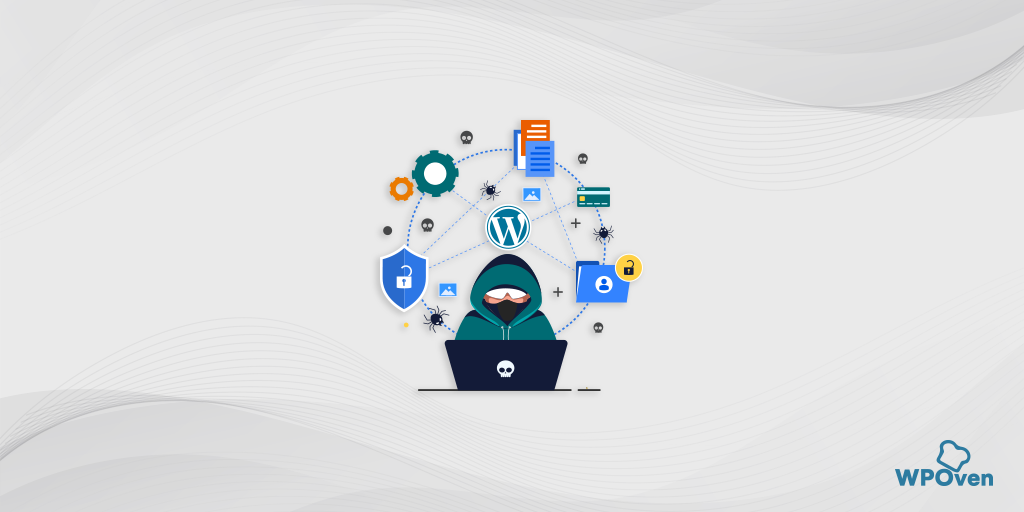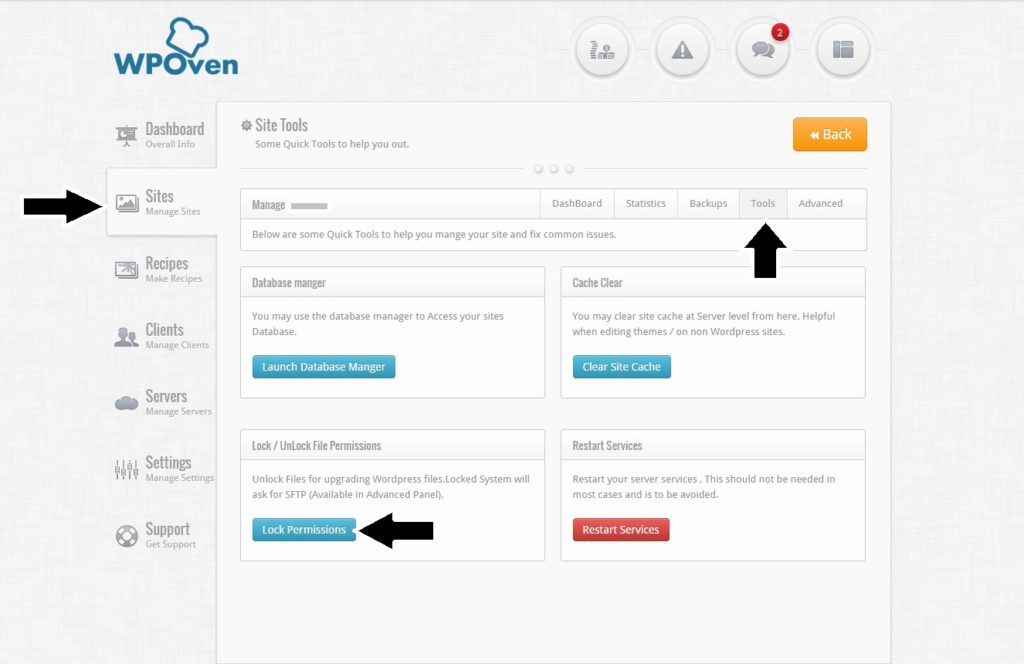สุดยอดคู่มือการกำจัดมัลแวร์ WordPress
เผยแพร่แล้ว: 2023-03-22เราทุกคนรู้ว่ามันน่าหงุดหงิดเพียงใดที่การทำงานอย่างหนักของคุณบนเว็บไซต์ WordPress ถูกบุกรุกโดยแฮกเกอร์หรือโพสต์ที่ไม่ต้องการ น่าเสียดายที่ไม่มีใครออนไลน์ได้อย่างปลอดภัยอย่างสมบูรณ์ และผู้เริ่มต้นมักจะเสี่ยงต่อการถูกโจมตีเป็นพิเศษ
นั่นเป็นเหตุผลที่เราได้รวบรวมคำแนะนำเกี่ยวกับวิธีลดความเสี่ยงของมัลแวร์ด้วยปลั๊กอินกำจัดมัลแวร์ WordPress สำหรับผู้เริ่มต้นที่อาจไม่ทราบวิธีการสแกนหามัลแวร์หรือปกป้องเว็บไซต์ของตนจากการถูกโจมตีในอนาคต ปลั๊กอินเหล่านี้สามารถช่วยชีวิตได้
แม้ว่าเว็บไซต์ของคุณจะไม่ได้ถูกแฮ็กหรือได้รับผลกระทบ แต่สิ่งสำคัญคือต้องรู้วิธีสแกนหาโค้ดที่เป็นอันตรายและใช้มาตรการป้องกันเพื่อรักษาความปลอดภัยให้ไซต์ของคุณจากการโจมตีในอนาคต
ก่อนที่เราจะเจาะลึก เรามาทำความเข้าใจคำศัพท์พื้นฐานเกี่ยวกับมัลแวร์และผลกระทบที่อาจส่งผลกระทบต่อเว็บไซต์ WordPress ของคุณก่อน
มัลแวร์ WordPress คืออะไร?
มัลแวร์เป็นคำทั่วไปที่ใช้สำหรับซอฟต์แวร์ที่เป็นอันตรายหรือมีรหัสที่เป็นอันตราย ซึ่งมีศักยภาพในการใช้ประโยชน์จากจุดอ่อนหรือช่องโหว่ของเว็บไซต์และกิจกรรมที่เป็นอันตรายอื่นๆ
เมื่อพูดถึงมัลแวร์ในเว็บไซต์ WordPress หรือ WordPress อาจทำให้เว็บไซต์ของคุณเสียหายและลดประสิทธิภาพลงอย่างมาก ตั้งแต่เซิร์ฟเวอร์ของเว็บไซต์ ความเร็ว เนื้อหา ประสบการณ์ของผู้ใช้ และอาจส่งผลต่อการทำ SEO ของคุณด้วย
มัลแวร์ WordPress ทำอะไรได้บ้าง?
จากคำจำกัดความของมัลแวร์ WordPress ข้างต้น คุณอาจทราบมาบ้างว่าซอฟต์แวร์ที่เป็นอันตรายนี้สามารถทำร้ายเว็บไซต์ WordPress ของคุณได้อย่างไร เพื่อให้ได้แนวคิดที่สมบูรณ์เกี่ยวกับขอบเขตที่มัลแวร์ WordPress สามารถทำได้ เพียงตรวจสอบรายละเอียดด้านล่าง:
- การใช้ทรัพยากรเซิร์ฟเวอร์
- ประสิทธิภาพของผู้ใช้ลดลง
- ความเร็วเว็บไซต์ลดลง
- รบกวน JavaScript ภายนอก
- ติดไวรัสกับผู้เยาว์ Cryptocurrency
- ลดลงใน SEO
- Google ขึ้นบัญชีดำเว็บไซต์ของคุณ
1. เซิร์ฟเวอร์เว็บไซต์ของคุณจะใช้งานอย่างรวดเร็ว
เมื่อคุณทราบว่าเว็บไซต์ WordPress ของคุณถูกแฮ็ก หมายความว่าแฮ็กเกอร์สามารถเข้าควบคุมเซิร์ฟเวอร์เว็บไซต์ของคุณและทรัพยากรบางส่วนหรือทั้งหมดเพื่อผลกำไรของพวกเขา ด้วยพลังนี้ พวกเขามีอิสระที่จะดำเนินการใดๆ ที่เป็นอันตราย เช่น:
- โจมตีเว็บไซต์อื่นเพื่อซ่อนตัวจากการถูกติดตาม
- เริ่มส่งอีเมลขยะ
- จะใช้พื้นที่เซิร์ฟเวอร์ของคุณ
- ลดความเร็วเว็บไซต์ของคุณ
2. ประสิทธิภาพของผู้ใช้ลดลง
แฮ็กเกอร์มักจะใส่ร้ายโพสต์และเนื้อหาในเว็บไซต์ของคุณด้วยเนื้อหาที่โจ่งแจ้งซึ่งท้ายที่สุดจะปฏิเสธการเข้าชมของคุณ เนื่องจากการเข้าชมเว็บไซต์เป็นปัจจัยที่สำคัญมากในการสร้างโอกาสในการขายและการดำเนินธุรกิจออนไลน์ที่ประสบความสำเร็จ และหากผู้เยี่ยมชมไม่พอใจกับประสิทธิภาพเว็บไซต์ของคุณ พวกเขาจะไม่กลับมาที่เว็บไซต์ของคุณหรือทำธุรกิจใดๆ กับคุณ
3. ความเร็วเว็บไซต์ลดลง
- Google และเครื่องมือค้นหาอื่นๆ ให้ความสำคัญกับเว็บไซต์ที่มีเวลาในการโหลดเร็ว
- เวลาโหลดช้าอาจส่งผลให้เครื่องมือค้นหาอยู่ในอันดับต่ำหรืออาจถูกแบนได้
- คู่แข่งอาจใช้วิธีแฮ็กและทำให้เว็บไซต์อื่นช้าลงเพื่อให้ได้เปรียบ
- เว็บไซต์ที่ทำงานช้าทำให้ผู้เข้าชมหมดกำลังใจ นำไปสู่การสูญเสียการเข้าชมและผู้มีโอกาสเป็นลูกค้า
- สิ่งนี้อาจเป็นอันตรายต่อธุรกิจของคุณ
4. การรบกวน JavaScript ภายนอกในเว็บไซต์ของคุณ
หลายครั้งที่คุณสังเกตเห็นขณะเรียกดูเว็บไซต์บนอินเทอร์เน็ตว่ามีป๊อปอัปปรากฏขึ้นและขอให้คุณคลิกลิงก์ที่เปลี่ยนเส้นทางคุณไปยังไซต์อื่น คุณต้องสับสนและสังเกตเห็นว่าป๊อปไม่เกี่ยวข้องกับเว็บไซต์ที่คุณเปิดเลย
ในกรณีนี้ หมายความว่าเว็บไซต์ถูกแฮ็กและแฮ็กเกอร์ได้บุกรุกเว็บไซต์ของคุณด้วย JavaScript ภายนอกที่เป็นอันตราย เมื่อใดก็ตามที่คุณพยายามเปิดหน้าเว็บ JavaScript ที่เป็นอันตรายก็จะถูกเรียกใช้เช่นกัน
มัลแวร์นี้ไม่ได้ผลักดันการเข้าชมเว็บไซต์ของพวกเขา แต่ยังทำให้เว็บไซต์ของคุณสมบูรณ์และทำให้ช้าลง นอกจากนี้ ผู้เข้าชมจะถูกโกงและทำให้ความน่าเชื่อถือของเว็บไซต์ของคุณลดลง
5. ทำให้เว็บไซต์ติดไวรัสด้วยผู้เยาว์ Cryptocurrency
- Cryptocurrency โดยเฉพาะ Bitcoin ได้รับความนิยมในหมู่นักลงทุนทั่วโลก
- Cryptocurrencies ถูกสร้างขึ้นผ่านกระบวนการที่ซับซ้อนที่เรียกว่าการขุด
- เนื่องจากความนิยม นักลงทุนจึงลงทุนเงินจำนวนมากในนั้น
- แฮ็กเกอร์กำหนดเป้าหมาย cryptocurrencies เพื่อรวยอย่างรวดเร็ว
- แฮ็กเกอร์อาจขุด cryptocurrency โดยการแฮ็กเว็บไซต์และติดตั้งเครื่องขุด cryptocurrency
- ผู้เยี่ยมชมเว็บไซต์มีส่วนร่วมในการขุด cryptocurrency โดยไม่รู้ตัว
- แฮ็กเกอร์อาจกำหนดเป้าหมายเว็บไซต์สำหรับการขุด ทำให้เกิดการเปลี่ยนแปลงอย่างกะทันหันในประสิทธิภาพของเว็บไซต์
6. SEO ลดลงอย่างมาก
- Google รายงานว่า SEO เป็นสาเหตุหลักที่ทำให้เว็บไซต์ตกเป็นเป้าหมายและถูกแฮ็ก
- Google จำกัดไม่ให้เว็บไซต์ขายสินค้า ผลิตภัณฑ์ หรือบริการที่ผิดกฎหมาย และไม่จัดลำดับ
- แฮ็กเกอร์กำหนดเป้าหมายเว็บไซต์ที่มีการจัดอันดับของเครื่องมือค้นหาที่ดีกว่าและรบกวนพวกเขาด้วยคำหลักที่เป็นสแปม
- การสแปม SEO สามารถเปลี่ยนเส้นทางผู้เยี่ยมชมไปยังเว็บไซต์ที่ขายผลิตภัณฑ์ที่ผิดกฎหมาย
- โปรแกรมรวบรวมข้อมูลเว็บและปลั๊กอินกำจัดมัลแวร์สามารถตรวจจับการสแปม SEO ได้
- การปรับเปลี่ยน SEO ของเว็บไซต์อาจส่งผลให้สูญเสียผู้เข้าชม โอกาสในการขาย ความน่าเชื่อถือ การจัดอันดับของเครื่องมือค้นหาที่ลดลง และความเร็วเว็บไซต์ช้าลง
7. เครื่องมือค้นหาเช่น Google จะขึ้นบัญชีดำเว็บไซต์ของคุณ
- เครื่องมือค้นหาเช่น Google ให้ความสำคัญกับประสบการณ์และคุณค่าของผู้ใช้
- พวกเขาไม่ยอมให้เกิดกิจกรรมที่ผิดจรรยาบรรณหรือผิดกฎหมาย และมีอำนาจในการขึ้นบัญชีดำเว็บไซต์ที่ถูกบุกรุก
- เว็บไซต์ที่ถูกกฎหมายสามารถถูกขึ้นบัญชีดำได้เนื่องจากรหัสที่เป็นอันตรายหรือมัลแวร์
- หากเว็บไซต์ถูกขึ้นบัญชีดำ เว็บไซต์นั้นจะถูกลบออกจากดัชนีของเครื่องมือค้นหา
- ผู้เข้าชมไม่สามารถเข้าหรือเยี่ยมชมเว็บไซต์ได้ ส่งผลให้การเข้าชมเว็บลดลง
- การขึ้นบัญชีดำอาจทำให้ชื่อเสียงของเว็บไซต์เสื่อมเสียและนำไปสู่การล่มสลายในที่สุด
สุดยอดปลั๊กอินกำจัดมัลแวร์ WordPress เพื่อปกป้องเว็บไซต์ของคุณ
ปลั๊กอินกำจัดมัลแวร์ WordPress บางตัวอาจแตกต่างกันในคุณสมบัติและการทำงาน บางโปรแกรมมีโปรแกรมเสริมพิเศษและบางโปรแกรมใช้กระบวนการป้องกันที่แตกต่างกัน แต่ปลั๊กอินเหล่านี้มีจุดประสงค์เดียวกันเพื่อปกป้องเว็บไซต์ WordPress จากการโจมตีของมัลแวร์
สุดยอดปลั๊กอินกำจัดมัลแวร์ WordPress 8 ตัว – ตารางเปรียบเทียบ 2023
| ปลั๊กอินกำจัดมัลแวร์ WordPress | รุ่นโปรเริ่มต้นจาก | รุ่นฟรี | การติดตั้งที่ใช้งานอยู่ | คะแนน WordPress.org เฉลี่ยเต็ม 5 |
|---|---|---|---|---|
| โปรแกรมสแกนมัลแวร์เว็บ Quttera | $10/เดือน | 10,000+ | 3.9 | |
| เพื่อนสำรอง | $ 99 / ปี | 300,000+ | 4.1 | |
| ซูคูริ ซิเคียวริตี้ | $ 199.99 / ปี | 800,000+ | 4.2 | |
| ความปลอดภัยของ WordFence | $ 119 / ปี | 4+ ล้าน | 4.7 | |
| Anti-Malware Security และ Brute-Force Firewall | นา | 200,000+ | 4.9 | |
| ชุดรักษาความปลอดภัย Astra | $ 99 / เดือน | 2000+ | 4 | |
| การรักษาความปลอดภัยกันกระสุน | $69.95 (ตลอดชีพ) | 40,000+ | 4.8 |
บางตัวฟรีและปลั๊กอินบางตัวมีราคาพรีเมี่ยม มาดูกันว่าปลั๊กอินใดเสนอบริการที่ดีที่สุดในช่วงราคาที่น่าเชื่อถือที่สุด
1. โปรแกรมสแกนมัลแวร์เว็บ Quttera

ปลั๊กอิน Quttera Web Malware Scanner เป็นปลั๊กอิน WordPress Security ที่ยอดเยี่ยมในการปรับปรุงความปลอดภัยของเว็บไซต์ของคุณ ช่วยในการสแกนไซต์ของคุณเพื่อหามัลแวร์ สิ่งที่ทำให้ Quttera แตกต่างคือสามารถสแกนหาโค้ด JavaScript, iframe ที่เป็นอันตราย, เนื้อหาที่เป็นอันตรายที่สร้างขึ้นอัตโนมัติ, eval code ที่ซ่อนอยู่ และอื่นๆ อีกมากมาย นอกจากนี้ยังช่วยในการตรวจสอบว่าเว็บไซต์ของคุณติดแบล็คลิสต์โดย Google หรือไม่
มันทำงานอย่างไร?
Quttera มีรูปแบบรหัสที่น่าสงสัยมากที่สุดรูปแบบหนึ่งซึ่งตรวจสอบไฟล์ wp-content ทั้งหมด ใช้การจับคู่ PHP regex เพื่อสแกนไฟล์ทั้งหมด ตัวอย่างโค้ดที่น่าสงสัยทั้งหมดได้รับการเข้ารหัสเป็น base64 และสามารถพบได้ในไฟล์ 'patterns.db' ในปลั๊กอิน นอกเหนือจากการจับคู่ regex แล้ว Quttera ยังเรียกใช้ชื่อโดเมนของไซต์ผ่านตัวสแกนมัลแวร์ภายนอกเพื่อสแกนส่วนหน้าของไซต์ด้วย
คุณลักษณะด้านความปลอดภัยที่สำคัญของ Quttera Web Malware Scanner
- เครื่องมือสแกนปัญญาประดิษฐ์
- ตรวจสอบสถานะบัญชีดำ
- ค้นหาลิงค์ภายนอก
- จัดทำรายงานโดยละเอียด
- เปิดเผยเชลล์ PHP ที่ฉีดเข้าไป
- ค้นหาไฟล์ที่ถูกโจมตีโดยมัลแวร์ PHP
- ไม่มีการปรับปรุงลายเซ็น
ข้อดีและข้อเสียของโปรแกรมสแกนมัลแวร์บนเว็บ Outtera
ข้อดี
- อิงตามเทคโนโลยี Cloud ซึ่งมีความน่าเชื่อถือมากกว่า
- การสร้างรายงานที่สมบูรณ์
ข้อเสีย
- บางครั้งอาจล่าช้าและทำให้เซิร์ฟเวอร์ทำงานช้าลงระหว่างการสแกนมัลแวร์
ราคาเครื่องสแกนมัลแวร์ Quttera Web
Quttera สามารถดาวน์โหลดและใช้งานได้ฟรีจากไดเร็กทอรี WordPress แต่มีคุณสมบัติจำกัด หากคุณต้องการใช้ฟีเจอร์ที่สมบูรณ์ ให้อัปเกรดเป็นแผนแบบชำระเงินโดยเริ่มต้นที่ $10 ต่อเดือน
2. มัลแวร์แคร์
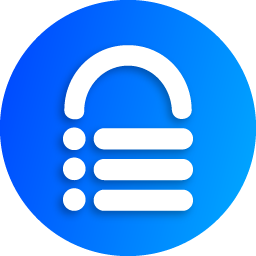
Malcare เป็นหนึ่งในโปรแกรมสแกนมัลแวร์ฟรีที่ได้รับความนิยมสูงสุดในตลาด ปลั๊กอินกำจัดมัลแวร์เหล่านี้สามารถสแกนเว็บไซต์เพื่อหามัลแวร์ได้ทันที คุณสามารถสแกนทั้งเว็บไซต์ของคุณได้ทันทีด้วยการคลิกเพียงครั้งเดียว สามารถสแกนเว็บไซต์ของคุณด้วยประสิทธิภาพ 99%
ในกรณีที่คุณลักษณะการลบมัลแวร์อัตโนมัติไม่ทำงานไม่ว่าด้วยเหตุผลใดก็ตาม ทีมสนับสนุนของ Malcare จะเข้ามาดำเนินการทันทีและดำเนินการเอง ไม่เหมือนกับปลั๊กอินกำจัดมัลแวร์ WordPress อื่น ๆ ซึ่งจะขอค่าธรรมเนียมที่สูงเกินไปสำหรับการลบมัลแวร์ด้วยตนเอง
ข้อดีอีกประการของการใช้ Malcare คือพวกเขาใช้กระบวนการสแกนและลบเซิร์ฟเวอร์ ดังนั้นจึงไม่มีผลกระทบต่อประสิทธิภาพของเว็บไซต์ในขณะที่การสแกนมัลแวร์กำลังดำเนินการอยู่
ฟีเจอร์ Malcare Security Key
- การแข็งตัวของเว็บไซต์
- ทำความสะอาดเว็บไซต์ในเวลาน้อยกว่า 60 วินาที
- ดูรายละเอียดไฟล์ที่ถูกแฮ็ก
ข้อดีและข้อเสียของ Malcare Security
ข้อดี
- รับการล้างข้อมูลมัลแวร์ไม่จำกัดเป็นเวลา 1 ปี
- รวมกับไฟร์วอลล์
ข้อเสีย
- ยังไม่มีประสิทธิภาพ 100% ในการลบมัลแวร์
- จำเป็นต้องมีการแทรกแซงด้วยตนเองหากจำเป็น
แผนการรักษาความปลอดภัย Malcare และราคา
แม้ว่าปลั๊กอินกำจัดมัลแวร์ Malacare WordPress จะเป็นปลั๊กอินโอเพ่นซอร์สที่สามารถดาวน์โหลดได้ฟรีจากที่เก็บ WordPress แต่มีคุณสมบัติที่จำกัด หากคุณต้องการใช้คุณสมบัติที่สมบูรณ์ คุณต้องอัปเกรดเป็นแผนพรีเมียมโดยเริ่มต้นที่ $99 ต่อปีเป็น $299 ต่อปี
3. ซูคูริ ซิเคียวริตี้
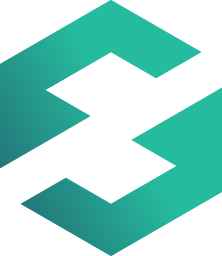
Sucuri เป็นหนึ่งในปลั๊กอิน WordPress Security ที่ได้รับความนิยมมากที่สุดในปัจจุบัน พวกเขาเสนอบริการแบบชำระเงินเริ่มต้นที่ $16.66 ต่อเดือน พวกเขายังมีปลั๊กอิน WordPress ฟรี Sucuri Security ซึ่งเป็นหนึ่งในปลั๊กอินความปลอดภัยยอดนิยมสำหรับ WordPress
- ปลั๊กอินนี้ใช้กันอย่างแพร่หลายสำหรับปัญหาด้านความปลอดภัยของเว็บไซต์
- มันสามารถทำให้การรักษาความปลอดภัยที่มีอยู่ของไซต์ของคุณแข็งขึ้น
- ปลั๊กอินมีคุณสมบัติด้านความปลอดภัยที่หลากหลาย
- เป็นทางเลือกที่ดีสำหรับการตรวจสอบกิจกรรมที่สร้างความเสียหายบนเว็บไซต์ของคุณ
- เหมาะที่สุดสำหรับนักพัฒนาและผู้ดูแลระบบที่มีความรู้ด้านการเข้ารหัสและระบบ
- ปลั๊กอิน Sucuri Security สามารถดาวน์โหลดได้ฟรี
- คุณสมบัติไฟร์วอลล์เป็นบริการเพิ่มเติมที่มีในเวอร์ชันพรีเมียม
Sucuri Security ทำงานอย่างไร
Sucuri ทำงานใน 2 ขั้นตอน ในขั้นตอนแรก จะสร้างแฮชสำหรับปลั๊กอินและไฟล์ธีม และเรียกใช้ผ่านฐานข้อมูล และเปรียบเทียบกับรายการที่มีอยู่ หากพบว่าแฮชของปลั๊กอิน/ธีมไม่ตรงกับที่อยู่ใน DB ก็จะทำเครื่องหมายไฟล์นั้นว่าน่าสงสัย
ในขั้นตอนที่ 2 โดเมนจะถูกรันผ่าน Sucuri Site Scanner SiteCheck วิธีนี้จะแยก URL ทั้งหมดที่อยู่ในไฟล์ส่วนหน้าของไซต์และแยกเนื้อหาและตรวจสอบกับฐานข้อมูลมัลแวร์
คุณสมบัติของกุญแจ Sucuri Security
- การตรวจสอบความสมบูรณ์ของไฟล์
- การตรวจสอบบัญชีดำ
- การตรวจสอบกิจกรรมความปลอดภัย
- การดำเนินการด้านความปลอดภัยหลังจากการแฮ็ก
- การสแกนมัลแวร์ระยะไกล
ข้อดีข้อเสียของปลั๊กอิน Sucuri Security
ข้อดี
- ค่อนข้างมีประสิทธิภาพเมื่อเทียบกับปลั๊กอินกำจัดมัลแวร์อื่นๆ
- ในกรณีที่มีปัญหาใด ๆ จะตอบสนองอย่างรวดเร็ว
ข้อเสีย
- แผนพรีเมียมมีราคาค่อนข้างแพงเมื่อเทียบกับปลั๊กอินความปลอดภัยอื่นๆ ของ WordPress
ราคาความปลอดภัย Sucuri
แม้ว่า Sucuri จะสามารถดาวน์โหลดและติดตั้งได้ฟรีบน WordPress Directory แต่มีคุณสมบัติจำกัด. หากคุณต้องการเพลิดเพลินกับคุณสมบัติที่สมบูรณ์และขยายการทำงาน
คุณสามารถอัปเกรดเป็นแผนพรีเมียมได้โดยเริ่มต้นที่ $199.99 ต่อปี (แผนพื้นฐาน) และสูงถึง $499.99 ต่อปี (แผนธุรกิจ) และคุณจะได้รับคุณสมบัติพรีเมียมเพิ่มเติมบางอย่างที่แสดงในภาพด้านล่าง
4. ความปลอดภัยของ WordFence

WordFence Security เป็นปลั๊กอินความปลอดภัย WordPress ที่ได้รับความนิยมมากที่สุด ซึ่งเปิดให้ใช้งานฟรีเช่นกัน WordFence เป็นหนึ่งในปลั๊กอินความปลอดภัย WordPress ที่ครอบคลุมและทรงพลังที่สุดในปัจจุบัน
มีหนึ่งในฐานข้อมูลที่ใหญ่ที่สุดของตัวอย่างมัลแวร์เพื่อเปรียบเทียบ อัปเดตค่อนข้างบ่อย WordFence เวอร์ชันพรีเมียมมีคุณสมบัติต่างๆ เช่น บัญชีดำ IP แบบเรียลไทม์ กฎไฟร์วอลล์ เป็นต้น
WordFence ทำงานอย่างไร
WordFence สแกนไฟล์หลักของ WordPress กับรหัสแฮชสำหรับแต่ละไฟล์ซึ่งจัดเก็บไว้ในฐานข้อมูลลายเซ็นของมัลแวร์ WordFence นอกจากไฟล์หลักแล้ว ยังตรวจสอบปลั๊กอินและธีมกับลายเซ็นมัลแวร์ในฐานข้อมูลด้วย ลายเซ็นของมัลแวร์ครอบคลุมมัลแวร์จำนวนมาก เช่น แบ็คดอร์, URL ฟิชชิ่ง, โทรจัน และรหัสที่น่าสงสัย
คุณสมบัติคีย์ความปลอดภัยของ WordFence
- การสกัดกั้นการโจมตีที่ซับซ้อนและรุนแรงผ่านไฟร์วอลล์
- ฟีดการป้องกันภัยคุกคามช่วยให้ Wordfence เป็นปัจจุบันด้วยข้อมูลความปลอดภัยล่าสุด
- รับข้อมูลเชิงลึกเกี่ยวกับการรับส่งข้อมูลและความพยายามในการแฮ็ก
- เครื่องมือกู้คืนเหตุการณ์ด้านความปลอดภัย
ข้อดีข้อเสียของ WordFence
ข้อดี
- อัปเดตตามเวลาจริงอย่างรวดเร็ว
- ให้การป้องกันฝั่งเซิร์ฟเวอร์
ข้อเสีย
- ทำให้เว็บไซต์ช้าลง
- ไม่รับประกันเวลาตอบสนองของไซต์
ราคาความปลอดภัยของ WordFence
WordFence เป็นอีกหนึ่งปลั๊กอินความปลอดภัย WordPress ที่สามารถดาวน์โหลดได้ฟรีจาก WordPress Directory เวอร์ชันฟรีมีฟีเจอร์จำกัดซึ่งไม่เพียงพอที่จะจัดเตรียมแพ็คเกจความปลอดภัยที่สมบูรณ์
หากต้องการเพลิดเพลินไปกับฟีเจอร์ความปลอดภัยที่สมบูรณ์ คุณต้องอัปเกรดเป็นแผนพรีเมียมโดยเริ่มต้นที่ $119 ต่อปีและสูงถึง $950 ต่อปี
5. Anti-Malware Security และ Brute-Force Firewall
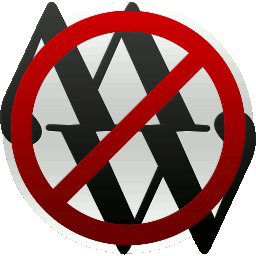
หนึ่งในปลั๊กอินความปลอดภัยที่ใช้มากที่สุดคือ Anti-Malware Security และ Brute-Force Firewall มันจะทำการสแกนอย่างสมบูรณ์เพื่อกำจัดภัยคุกคามความปลอดภัย ปลั๊กอินจะกำจัดสคริปต์ลับๆ และจะบล็อกมัลแวร์อย่าง SoakSoak
- ปลั๊กอินจะอัปเดตสคริปต์ timthumb เวอร์ชันที่อ่อนแอเพื่อป้องกันไซต์ของคุณจากภัยคุกคามใหม่ๆ
- ปลั๊กอินเวอร์ชันฟรีไม่มีฟีเจอร์ทั้งหมด และการเลือกแผนพรีเมียมจำเป็นต้องใช้ฟีเจอร์ทั้งหมด
- ปลั๊กอินเวอร์ชันพรีเมียมจะจำกัดการโจมตี DDoS และ Brute-Force ในการเข้าสู่ระบบ WordPress และตรวจสอบความสมบูรณ์ของไฟล์หลัก
- ปลั๊กอินจะอัปเดตคำจำกัดความของการดาวน์โหลดระหว่างการสแกนเสร็จสิ้น ทำให้เป็นตัวเลือกที่มีประสิทธิภาพในการปกป้องเว็บไซต์ของคุณ
คุณสมบัติหลักของ Anti-Malware Security และ Brute-Force Firewall
- ไฟร์วอลล์พลังงานรวม
- อัปเดตคำจำกัดความโดยอัตโนมัติ
- Patch Wp- เข้าสู่ระบบเพื่อป้องกันภัยคุกคาม
- ตรวจสอบความสมบูรณ์ของไฟล์ WordPress Core ของคุณ
- ตรวจสอบไฟล์หลักของเว็บไซต์ปกติ
ข้อดีและข้อเสียของปลั๊กอิน Anti-Malware Security และ Brute-Force Firewall
ข้อดี
- ฟรีอย่างแน่นอนและทำงานได้อย่างไร้ที่ติ
- เป็นเจ้าของไฟร์วอลล์และการสแกนเชิงลึก
ข้อเสีย
- จำเป็นต้องลงทะเบียนทุกครั้งสำหรับการเปลี่ยนแปลงคำจำกัดความใหม่
- เพียงแค่สแกนภัยคุกคามที่อาจเกิดขึ้นโดยไม่ต้องลงทะเบียน
Anti-Malware Security และราคาไฟร์วอลล์ Brute-Force
เท่าที่คุณได้เห็น ปลั๊กอินความปลอดภัย WordPress บางตัวนั้นฟรีและทำงานได้ดีกว่าปลั๊กอินที่ต้องเสียเงิน ในทำนองเดียวกัน Anti-Malware Security และ Brute-Force Firewall (GOTML5) ก็เป็นหนึ่งในนั้นซึ่ง ไม่มีค่าใช้จ่ายใดๆ และสามารถติดตั้งได้ฟรีจากที่เก็บ WordPress
6. ความปลอดภัยของ iThemes
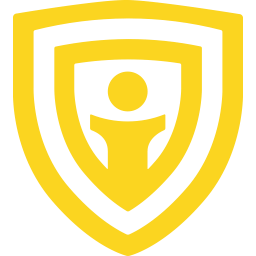
iThemes Security เป็นปลั๊กอิน WordPress ที่ช่วยปกป้องเว็บไซต์จากภัยคุกคามความปลอดภัยและการโจมตี มีคุณสมบัติเช่นการตรวจสอบสิทธิ์สองปัจจัย การสแกนมัลแวร์ การป้องกันเดรัจฉาน การสำรองฐานข้อมูล การตรวจจับการเปลี่ยนแปลงไฟล์ และการบังคับใช้รหัสผ่านที่รัดกุม
เมื่อใช้คุณสมบัติเหล่านี้ เจ้าของเว็บไซต์สามารถลดความเสี่ยงของเว็บไซต์ที่ถูกบุกรุกได้ โดยรวมแล้ว iThemes Security เป็นเครื่องมือที่มีประโยชน์สำหรับรับรองความปลอดภัยและความปลอดภัยของเว็บไซต์ WordPress
คุณสมบัติคีย์ความปลอดภัยของ iTheme
- การตรวจจับการเปลี่ยนแปลงไฟล์
- การรับรองความถูกต้องด้วยสองปัจจัย
- การป้องกันกำลังดุร้าย
- เกลือ WordPress และรหัสความปลอดภัย
- การบังคับใช้รหัสผ่านที่แข็งแกร่ง
ข้อดีข้อเสียของ iTheme Security
ข้อดี
- คุณสมบัติการป้องกันรหัสผ่านที่แข็งแกร่ง
- มีการป้องกันรูปภาพและคุณลักษณะ Google ReCaptcha
ข้อเสีย
- มีการสนับสนุนและอัปเดตเพียงหนึ่งปีเท่านั้น
- โต้ตอบกับผู้ให้บริการเว็บโฮสติ้งบางรายได้ไม่ดีนัก
- ไม่เหมาะสำหรับหลายไซต์
ราคาความปลอดภัยของ iTheme
หากคุณสนใจที่จะลองใช้คุณสมบัติพื้นฐานของปลั๊กอิน iTheme Security คุณสามารถดาวน์โหลดได้ฟรีจากไดเร็กทอรี WordPress อย่างไรก็ตาม หากคุณต้องการเข้าถึงคุณลักษณะทั้งหมดของปลั๊กอิน คุณจะต้องอัปเกรดเป็นแผนพรีเมียมซึ่งเริ่มต้นที่ $99 ต่อปี

7. ชุดรักษาความปลอดภัยแอสตร้า

Astra Web Security เป็นร้านค้าแบบครบวงจรสำหรับปกป้องเว็บไซต์ WordPress ของคุณจากภัยคุกคามกว่า 100 ประเภท ด้วยขั้นตอนการติดตั้งที่ง่ายดายและแดชบอร์ดที่ใช้งานง่าย คุณสามารถจัดการทุกอย่างได้โดยไม่ยุ่งยาก Astra มี Web Application Firewall การสแกนมัลแวร์ตามเวลาจริง และการล้างข้อมูลทันที
นอกจากนี้ยังได้รับการยอมรับว่าเป็นบริษัทด้านความปลอดภัยที่มีนวัตกรรมสูงสุดในการประชุมระดับโลกเรื่องความปลอดภัยทางไซเบอร์
คุณสมบัติหลักของ Astra Security Suite
- การเข้าสู่ระบบแบบไม่ใช้รหัสผ่าน
- รายงานสดบนแดชบอร์ด
- เมจิคลิงค์
- ตำแหน่งทางภูมิศาสตร์
- wp-config.php กฎ
- ระบุ IP ของเซิร์ฟเวอร์
ข้อดีและข้อเสียของ Astra Security Suite
ข้อดี
- แดชบอร์ดที่สะอาดและใช้งานง่าย
- ผู้ใช้สามารถ backlist IP ได้อย่างง่ายดาย
- การสนับสนุนที่ดี
ข้อเสีย
- มีการสนับสนุนและอัปเดตเพียงหนึ่งปีเท่านั้น
- ไม่มีประสิทธิภาพที่จะให้การป้องกันที่สมบูรณ์
- กฎไฟร์วอลล์อาจส่งผลให้เกิดผลบวกปลอม
ราคา Astra Security Suite
หากคุณสนใจที่จะลองใช้คุณสมบัติพื้นฐานบางอย่างของ Astra Security Suite คุณสามารถดาวน์โหลดได้ฟรีจากไดเร็กทอรี WordPress อย่างไรก็ตาม หากคุณต้องการเข้าถึงคุณลักษณะทั้งหมดของปลั๊กอิน คุณจะต้องอัปเกรดเป็นแผนพรีเมียมซึ่งเริ่มต้นที่ $99 ต่อเดือน ซึ่งค่อนข้างแพงเมื่อเทียบกับปลั๊กอินกำจัดมัลแวร์ WordPress อื่นๆ
8. การรักษาความปลอดภัยแบบกันกระสุน

BulletProof Security เป็นปลั๊กอินที่มีประสิทธิภาพซึ่งต้องการความเชี่ยวชาญด้านเทคนิค คุณสมบัติที่โดดเด่นคือการใช้ไฟล์ .htaccess เพื่อการปกป้องเว็บไซต์ที่เหนือกว่า ปลั๊กอินนำเสนอวิซาร์ดการตั้งค่าในคลิกเดียวและคุณสมบัติด้านความปลอดภัยมากมาย รวมถึงตัวสแกนมัลแวร์และการป้องกันการเข้าสู่ระบบ
อย่างไรก็ตาม แทนที่จะเป็นการล้างข้อมูลมัลแวร์ที่เหมาะสม มันมีตัวเลือกการซ่อมแซม BulletProof Security มอบสิทธิ์ใช้งานตลอดชีพ แต่สิ่งนี้อาจส่งผลกระทบต่อการสนับสนุนและการอัปเดต
คุณสมบัติคีย์ความปลอดภัย BulletProof
- JTC Anti-Spam|แอนตี้แฮกเกอร์
- การหมดอายุของคุกกี้รับรองความถูกต้อง (ACE)
- ออกจากระบบเซสชันที่ไม่ได้ใช้งาน (ISL)
- การสำรองฐานข้อมูล
- โปรแกรมสแกนมัลแวร์ MScan
- .htaccess การป้องกันความปลอดภัยของเว็บไซต์
ข้อดีและข้อเสียของการรักษาความปลอดภัย BulletProof
ข้อดี
- ติดตั้งง่ายด้วยวิซาร์ดคลิกเดียว
- คุณสมบัติความปลอดภัยขั้นสูงสำหรับนักพัฒนาและผู้ใช้ขั้นสูง
ข้อเสีย
- คุณลักษณะการซ่อมแซมอาจเป็นอันตรายได้
- ไม่เป็นมิตรกับผู้เริ่มต้น
- การป้องกันไฟร์วอลล์ไม่สมบูรณ์
ราคาการรักษาความปลอดภัย BulletProof
BulletProof Security ให้บริการเวอร์ชันฟรีและเวอร์ชันพรีเมียมของผลิตภัณฑ์ สามารถดาวน์โหลดและติดตั้งเวอร์ชันฟรีได้จากไดเร็กทอรี WordPress แต่มีคุณสมบัติจำกัด หากคุณต้องการปลดล็อกคุณลักษณะทั้งหมด คุณสามารถอัปเกรดเป็นเวอร์ชันพรีเมียมโดยชำระเงินครั้งเดียวที่ $69.95 ซึ่งรวมถึง การรับประกันคืนเงินภายใน 30 วัน
จะตรวจจับและลบมัลแวร์ WordPress ออกจากเว็บไซต์ WordPress ได้อย่างไร
คุณตระหนักถึงความเสี่ยงที่มัลแวร์ WordPress สามารถสร้างความเสียหายให้กับเว็บไซต์ของคุณได้มากเพียงใด และผลที่ตามมาคืออะไร ถึงเวลาแล้วที่คุณจะต้องรู้ว่าคุณจะระบุมัลแวร์ WordPress บนเว็บไซต์ WordPress ของคุณได้อย่างไร
ใช้เครื่องมือสแกน URL
มีเครื่องมือสแกน URL มากมายบนอินเทอร์เน็ตด้วยความช่วยเหลือซึ่งคุณสามารถสแกนเว็บไซต์ของคุณได้ในกรณีที่มีข้อสงสัย มีเครื่องมือบางอย่างที่ใช้สแกนเนอร์ป้องกันไวรัสหลายตัวและสแกน URL ของเว็บไซต์เพื่อตรวจสอบว่ามี URL ของเว็บไซต์ใดที่ถูกระบุว่าเป็นมัลแวร์หรือไม่
ในกรณีที่พบว่าเว็บไซต์ของคุณติดมัลแวร์ในระหว่างการสแกน URL และคุณต้องการทราบแหล่งที่มาของการติดไวรัส คุณต้องมองหารหัสก่อน
ทำการสำรองข้อมูลเว็บไซต์ WordPress ของคุณเป็นประจำ
ขอแนะนำให้สำรองข้อมูลเว็บไซต์ WordPress ของคุณเป็นประจำเสมอ เพื่อที่ว่าในกรณีที่เว็บไซต์เสียหายขณะกำหนดค่าไฟล์หลักหรือการโจมตีของแฮ็กเกอร์ คุณจะได้ข้อมูลและเว็บไซต์ WordPress กลับมา
สามารถทำได้ง่าย ๆ โดยใช้วิธีใดวิธีหนึ่งจากสองวิธี:
- โดยการเข้าถึงเว็บไซต์ของคุณโดยใช้ปลั๊กอิน WordPress และจากแดชบอร์ด
- โดยใช้วิธี Manual (กรณีเข้าเว็บไม่ได้)
อ่าน: วิธีสำรองไซต์ WordPress ใน 5 นาที คุณยังสามารถดูบทวิจารณ์ปลั๊กอินสำรอง 10 WordPress ที่ดีที่สุดของเราได้อีกด้วย
เนื่องจากการสำรองข้อมูลเป็นประจำจะช่วยให้คุณกู้คืนเว็บไซต์ของคุณได้ มีอีกสิ่งหนึ่งที่คุณสามารถทำได้ ซึ่งก็คือการเฝ้าดูโค้ดของเว็บไซต์ของคุณ และหากคุณพบสิ่งผิดปกติหรือการเปลี่ยนแปลงบางอย่างในนั้น คุณก็สามารถตรวจพบมัลแวร์ได้อย่างง่ายดาย มัน.
ตอนนี้ คุณอาจจะคิดว่าถ้าคุณทำการสำรองข้อมูลที่ติดไวรัส ในกรณีนี้ คุณต้องตรวจสอบไฟล์หลักทั้งหมดของคุณเพื่อหารหัสที่น่าสงสัยหรือมัลแวร์ที่อยู่ในไฟล์เหล่านั้น สิ่งนี้จะได้ผลก็ต่อเมื่อคุณรู้และคุ้นเคยกับรหัสของไฟล์ WordPress ของเรา สิ่งต่อไปนี้ที่คุณต้องพิจารณาขณะล้างข้อมูลสำรองที่ติดไวรัส:
- ตรวจสอบซอร์สโค้ดของคุณอย่างละเอียดเพื่อหามัลแวร์
- ตรวจสอบฐานข้อมูลของคุณอย่างละเอียดเพื่อหามัลแวร์โดยใช้เครื่องมือการดูแลระบบที่ผู้ให้บริการโฮสติ้งของคุณจัดเตรียมไว้ให้
- ตรวจสอบไฟล์ของคุณอย่างรอบคอบเพื่อหามัลแวร์โดยใช้เครื่องมือป้องกันไวรัสใดๆ หากเป็นไปได้ ให้ดาวน์โหลดไฟล์ผ่านไคลเอ็นต์ FTP และเรียกใช้การสแกนในพื้นหลัง
ใช้ปลั๊กอินกำจัดมัลแวร์ WordPress เพื่อตรวจหามัลแวร์
- การสแกนเว็บไซต์ WordPress ของคุณเพื่อหามัลแวร์ทำได้ง่ายหากคุณสามารถเข้าถึงได้
- ปลั๊กอินกำจัดมัลแวร์ WordPress มีทั้งแบบฟรีและแบบชำระเงิน
- ปลั๊กอินเหล่านี้เป็นหนึ่งในวิธีที่เหมาะสมที่สุดและรวดเร็วที่สุดในการลบมัลแวร์ออกจากเว็บไซต์ของคุณ
- ในโพสต์นี้ เราจะพูดถึงปลั๊กอินกำจัดมัลแวร์ที่ดีที่สุดเพื่อความสะดวกของคุณ
บริการกำจัดมัลแวร์ WordPress
บางครั้ง เนื่องจากเว็บไซต์ถูกแฮ็ก ทำให้ผู้ใช้ไม่สามารถเข้าถึงเว็บไซต์ของตนได้ ในกรณีนี้ เราขอแนะนำให้คุณติดต่อผู้เชี่ยวชาญเพื่อทำความสะอาดเว็บไซต์ของคุณและช่วยให้คุณกลับไปที่เว็บไซต์ของคุณ โดยเฉพาะอย่างยิ่งหากคุณไม่มีความรู้เกี่ยวกับการทำด้วยตนเอง
ลองติดตั้ง WordPress อีกครั้ง
- ลองติดตั้ง WordPress ใหม่ด้วยการคลิกเพียงครั้งเดียวบนเว็บโฮสติ้ง cPanel
- เส้นทางสามารถเป็นไดเร็กทอรี public_html หรือไดเร็กทอรีย่อย ขึ้นอยู่กับตำแหน่งเดิม
- เมื่อสำรองเว็บไซต์ของคุณ ทำการแก้ไขในไฟล์ wp-config.php ของการติดตั้ง WordPress ใหม่เพื่อใช้ข้อมูลรับรองฐานข้อมูลจากเว็บไซต์เก่าของคุณ
- การทำเช่นนี้จะทำให้ง่ายต่อการเชื่อมต่อ WordPress ใหม่กับฐานข้อมูลเก่าของคุณ
- หลีกเลี่ยงการอัปโหลดไฟล์ wp-config.php เก่าของคุณซ้ำไม่ว่าในกรณีใด ๆ เนื่องจากอาจถูกบุกรุกได้
เปลี่ยนรหัสผ่านและลิงก์ถาวรของคุณ
- ผู้ใช้ที่น่าสงสัยในหน้าผู้ดูแลระบบของคุณอาจเป็นสัญญาณของฐานข้อมูลที่ถูกบุกรุก
- ติดต่อผู้เชี่ยวชาญหรือใช้เครื่องมือระดับพรีเมียมเพื่อลบรหัสที่เป็นอันตรายที่หลงเหลืออยู่ในฐานข้อมูล
- ไปที่การตั้งค่า คลิกที่ลิงก์ถาวร และบันทึกการเปลี่ยนแปลงเพื่อกู้คืนไฟล์ .htaccess และทำให้ URL ของเว็บไซต์กลับมาทำงานได้อีกครั้ง
- โปรดใช้ความระมัดระวังในการล้างไฟล์เซิร์ฟเวอร์ที่มองไม่เห็น รวมถึงไฟล์ .htaccess เนื่องจากไฟล์เหล่านี้มีข้อมูลที่สำคัญและเสี่ยงต่อการถูกแฮ็ค
- เปลี่ยน FTP และข้อมูลรับรองการเข้าสู่ระบบบัญชีโฮสติ้งเพื่อปกป้องเว็บไซต์ของคุณเพิ่มเติม
ลบและติดตั้งปลั๊กอินอีกครั้ง
- ติดตั้งปลั๊กอินจากแหล่งของแท้เท่านั้น เช่น ไดเร็กทอรี WordPress หรือแหล่งที่มีชื่อเสียงอื่นๆ
- ติดตั้งปลั๊กอินที่มีอยู่อีกครั้งด้วยเวอร์ชันล่าสุดที่มีอยู่ หรือเลือกใช้เวอร์ชันพรีเมียมจากผู้พัฒนาปลั๊กอินโดยตรง
- หลีกเลี่ยงการติดตั้งปลั๊กอินเวอร์ชันเก่าหรือจากแหล่งที่มาของบุคคลที่สามที่มีประวัติการอัปเดตไม่ดีและบันทึกการเปลี่ยนแปลงที่ผิดปกติ
- ลบหรือลบปลั๊กอินที่น่าสงสัยที่คุณติดตั้งไว้แล้วทันที
ติดตั้งธีมอีกครั้ง
เช่นเดียวกับปลั๊กอิน WordPress หากคุณสงสัยว่าเว็บไซต์ของคุณถูกแฮ็ก คุณสามารถติดตั้งธีมใหม่ได้ตั้งแต่เริ่มต้น อย่างไรก็ตาม หากคุณทำการเปลี่ยนแปลงบางอย่างกับมันหรือกำหนดเอง ให้สำรองข้อมูลการเปลี่ยนแปลงและทำการปรับแต่งเดียวกันในการดาวน์โหลดใหม่
ข้อควรระวัง : คุณต้องไม่อัปโหลดธีมเก่า เนื่องจากอาจมีมัลแวร์ที่คุณตรวจจับหรือจดจำไม่ได้
กู้คืนไฟล์มีเดียจากข้อมูลสำรองที่คุณได้ทำไปแล้ว
- หลังจากติดตั้ง WordPress หรือไฟล์ธีมใหม่เพื่อเริ่มต้นใหม่ คุณต้องคัดลอกไฟล์มีเดียของคุณสำรองข้อมูล
- เข้าถึงโฟลเดอร์ wp-content ใหม่และคลิกที่โฟลเดอร์อัปโหลดผ่านไคลเอนต์ FTP บนเซิร์ฟเวอร์ของคุณ
- ระมัดระวังเมื่ออัปโหลดไฟล์มีเดียไปยังเซิร์ฟเวอร์เพื่อหลีกเลี่ยงการคัดลอกไฟล์ที่ถูกบุกรุกหรือถูกแฮ็คกลับไปยังเซิร์ฟเวอร์
- ตรวจสอบและตรวจสอบทุกโฟลเดอร์ในไฟล์สำรองของคุณเพื่อให้แน่ใจว่ามีเฉพาะไฟล์มีเดียเท่านั้นที่ไม่มีไฟล์ JavaScript หรือ PHP
- หลังจากตรวจสอบและมั่นใจว่าโฟลเดอร์และไฟล์มีเดียทั้งหมดปราศจากมัลแวร์ ให้อัปโหลดไปยังเซิร์ฟเวอร์ผ่านไคลเอนต์ FTP
สแกนคอมพิวเตอร์ส่วนบุคคลของคุณอย่างสมบูรณ์
ใช้โปรแกรมป้องกันไวรัสที่ดีในการสแกนคอมพิวเตอร์ส่วนบุคคลของคุณทั้งเครื่องเพื่อหาไวรัส โทรจัน และมัลแวร์ นอกจากนี้ยังมีโอกาสที่หากคอมพิวเตอร์ส่วนบุคคลของคุณติดมัลแวร์ ก็อาจส่งผลกระทบต่อเว็บไซต์ของคุณด้วยเช่นกัน และมีโอกาสสูงที่มัลแวร์จะติดไวรัสในเบราว์เซอร์ของคุณ
ใช้บริการป้องกันมัลแวร์และไฟร์วอลล์
นอกจากปลั๊กอินกำจัดมัลแวร์ WordPress ที่เพิ่มความปลอดภัยแล้ว ให้เรียกใช้ Brute Force Firewall และสแกนเว็บไซต์ WordPress ของคุณทั้งหมด จะดีมากถ้าคุณใช้ Sucuri เพื่อสแกนเว็บไซต์ของคุณ ซึ่งจะทำให้การสแกนเว็บไซต์เสร็จสมบูรณ์
อย่างไรก็ตาม คุณไม่จำเป็นต้องมีไฟร์วอลล์สองตัวที่ทำงานพร้อมกัน หลังจากเสร็จสิ้นการสแกน คุณสามารถปิดหรือปิดใช้งานปลั๊กอินลบ WordPress ได้
ตรวจสอบกิจกรรมเว็บไซต์ของคุณ
ตรวจสอบการแจ้งเตือน Google Search Console และบันทึกข้อผิดพลาดเป็นประจำ และตรวจสอบกิจกรรมทั้งหมดบนเว็บไซต์ของคุณ เช่น บันทึกการเข้าใช้ หรือตรวจสอบว่ามีผู้ใช้คนใดพยายามเข้าถึงไฟล์หรือไม่ หรือใน cPanel คุณยังสามารถเปิดใช้งานประวัติบันทึกการเข้าถึงเพื่อตรวจสอบความพยายามในการเข้าสู่ระบบและกิจกรรมต่างๆ
มาตรการป้องกันการโจมตีมัลแวร์ WordPress ในอนาคต
ขอแนะนำเสมอว่า “ การป้องกัน ย่อมดีกว่าการรักษา ” คุณไม่ควรรอให้เว็บไซต์ของคุณถูกแฮ็ก แล้วค่อยหาทางแก้ไข แต่ให้ใช้มาตรการป้องกันเพื่อหลีกเลี่ยงการโจมตีมัลแวร์ WordPress ในอนาคต หากคุณจัดเตรียมการรักษาความปลอดภัยหลายชั้นโดยทำตามขั้นตอนการป้องกันบางอย่าง แฮ็กเกอร์จะโจมตีเว็บไซต์ WordPress ของคุณได้ยากขึ้น
ดังนั้นเราจึงนำเสนอมาตรการป้องกันที่มีประโยชน์มากแก่คุณ ซึ่งตามมาตรการเหล่านี้ คุณจะสามารถเพิ่มความปลอดภัยให้กับเว็บไซต์ของคุณได้อีกชั้นหนึ่ง มาดูกันว่ามีอะไรบ้าง
อัปเดต WordPress ของคุณเป็นประจำ
- WordPress มีการอัปเดตซอฟต์แวร์และคำจำกัดความของไวรัสอย่างสม่ำเสมอ ซึ่งสามารถติดตั้งบนเว็บไซต์ของคุณได้อย่างง่ายดาย เป็นโอเพ่นซอร์สและฟรี ไม่ต้องใช้เงินลงทุนใดๆ
- แม้ว่าการอัปเดตเล็กน้อยจะถูกติดตั้งโดยอัตโนมัติ จำเป็นต้องมีการแทรกแซงด้วยตนเองสำหรับการอัปเดตหลักหรือหลัก
- มีปลั๊กอินและธีม WordPress ฟรีหลายพันรายการในที่เก็บ ซึ่งสามารถใช้ปรับแต่งและปรับปรุงคุณลักษณะของเว็บไซต์ของคุณได้ ปลั๊กอินและธีมเหล่านี้ยังได้รับการดูแลโดยนักพัฒนาบุคคลที่สาม และได้รับการอัปเดตเป็นประจำและคำจำกัดความของไวรัส
- การอัปเดตและคำจำกัดความของไวรัสที่มีให้โดย WordPress มีความสำคัญอย่างยิ่งต่อการทำให้เว็บไซต์ของคุณทำงานได้อย่างราบรื่นและปกป้องเว็บไซต์จากภัยคุกคามด้านความปลอดภัย
เปลี่ยนรหัสผ่านของคุณเป็นระยะๆ
เพื่อให้ชั้นความปลอดภัยที่รัดกุมแก่ไซต์ WordPress ของคุณ ให้เปลี่ยนหรือรีเซ็ตรหัสผ่านเว็บไซต์ WordPress ทั้งหมด เช่น รหัสผ่านหน้าผู้ดูแลระบบ บัญชีผู้ใช้ cPanel ไคลเอนต์ FTP และรหัสผ่านฐานข้อมูล นอกจากนี้ ขอแนะนำเป็นอย่างยิ่งว่าคุณต้องรักษาจำนวนบัญชีผู้ดูแลระบบให้น้อยที่สุดและปฏิบัติตามหลักการนี้เกือบทุกที่
เปิดใช้งานและกำหนดเวลาการสำรองข้อมูล
- ขอแนะนำอย่างยิ่งให้สร้างการสำรองข้อมูลระบบของคุณเป็นประจำ ไม่ว่าจะเป็นคอมพิวเตอร์หรือเว็บไซต์ WordPress ของคุณ เพื่อให้แน่ใจว่าคุณสามารถกู้คืนระบบของคุณกลับสู่สถานะก่อนหน้าได้หากถูกแฮ็ก
- การสำรองข้อมูลเป็นทางออกเดียวในการคืนค่าระบบของคุณกลับสู่สถานะก่อนหน้าหลังจากที่ถูกแฮ็ก
- การสร้างข้อมูลสำรองเก่านั้นไม่มีประโยชน์ และวิธีที่ดีที่สุดคือสร้างข้อมูลสำรองเป็นรายวันหรือรายสัปดาห์ ขึ้นอยู่กับความถี่ในการอัปเดตเว็บไซต์ของคุณ
- ตัวอย่างเช่น หากคุณอัปเดตเว็บไซต์ทุกสัปดาห์หรือโพสต์บล็อกทุกสัปดาห์ การสำรองข้อมูลรายสัปดาห์จะเหมาะสมที่สุด
ตรวจสอบการป้องกัน SSL
กลไกการป้องกันขั้นพื้นฐานและจำเป็นอีกอย่างหนึ่งที่ทุกคนควรปฏิบัติตามคือการติดตั้งการป้องกันใบรับรอง SSL มาตรการรักษาความปลอดภัยนี้ช่วยป้องกันหรือเข้ารหัสข้อมูลในขณะที่ถ่ายโอนข้อมูลระหว่างผู้ใช้และเว็บไซต์ของคุณ ตัวอย่างเช่น เมื่อผู้ใช้เข้าสู่ระบบเว็บไซต์ของคุณ ข้อมูลที่ได้รับจากผู้ใช้จะถูกเข้ารหัส
ผู้ให้บริการเว็บโฮสติ้งส่วนใหญ่มีฟีเจอร์เหล่านี้ให้บริการฟรีในแผนของพวกเขา อย่างไรก็ตาม ผู้ให้บริการบางรายขอให้คุณซื้อปลั๊กอิน SSL แยกต่างหาก
ดาวน์โหลดปลั๊กอินและธีมจากแหล่งของแท้และของแท้
- ไม่แนะนำให้ติดตั้งปลั๊กอินหรือธีมจากเว็บไซต์บุคคลที่สามแบบสุ่ม เนื่องจากเป็นสาเหตุหลักที่ทำให้หลายเว็บไซต์ถูกแฮ็ก
- มีเว็บไซต์บุคคลที่สามหลายแห่งบนอินเทอร์เน็ตที่ให้บริการปลั๊กอินหรือธีมที่ไม่ปลอดภัยและไม่ปลอดภัยฟรี
- ขอแนะนำให้ดาวน์โหลดและใช้ปลั๊กอินจากพื้นที่เก็บข้อมูล WordPress เท่านั้น ซึ่งมีคอลเลกชันของปลั๊กอินฟรีและแบบชำระเงิน
- พื้นที่เก็บข้อมูล WordPress ยังมีตัวเลือกในการอัปเกรดเป็นเวอร์ชันพรีเมียม ซึ่งให้ประโยชน์มากกว่า เช่น การอัปเดตปกติและการสนับสนุนระดับพรีเมียม
รับบริการโฮสติ้ง WordPress ที่มีการจัดการที่ดีที่สุด
ผู้ให้บริการโฮสติ้ง WordPress ภายใต้การจัดการที่ดีสามารถให้ความปลอดภัยในระดับเซิร์ฟเวอร์ได้ มีระบบรักษาความปลอดภัยต่างๆ เช่น การตรวจจับผู้บุกรุกและการเปิดใช้งานไฟร์วอลล์ระดับเซิร์ฟเวอร์ก่อนตั้งค่าเว็บไซต์ของคุณและติดตั้ง WordPress นอกจากนี้ยังต้องมีซอฟต์แวร์ล่าสุดเพื่อมอบประสบการณ์ WordPress ที่ราบรื่นและดียิ่งขึ้น
ที่ WPOven ผู้ให้บริการโฮสติ้ง WordPress ภายใต้การจัดการชั้นนำ เราดูแลความเป็นส่วนตัวของผู้ใช้และมอบการรักษาความปลอดภัยที่ดีที่สุดเท่าที่จะเป็นไปได้ด้วยฟีเจอร์ล่าสุดในราคาย่อมเยา
ที่ WPOven เรามี:
- Hardened Server – แนวทางปฏิบัติที่ดีที่สุดในการรักษาความปลอดภัยด้วยไฟร์วอลล์และการป้องกัน DoS
- การสแกนมัลแวร์รายวัน – การสแกนแอนตี้ไวรัสและมัลแวร์ คุณจึงไม่ต้องแปลกใจ
- สำรองข้อมูลนอกสถานที่รายวัน & กู้คืน 1 คลิก – ระบบสำรองข้อมูลบน Amazon S3 ในกรณีที่สิ่งต่างๆ ลดลง
- การสนับสนุนต่อต้านการแฮ็ก – ถูกแฮ็กหรือไม่ มีคำเตือนเกี่ยวกับมัลแวร์ในไซต์ของคุณหรือไม่ ไม่มีปัญหา ให้เราจัดการให้ และอื่นๆ อีกมากมาย
การสแกนมัลแวร์ประจำวันของเว็บไซต์
- เรียกใช้การสแกนมัลแวร์บนเว็บไซต์ของคุณทันที หากคุณสังเกตเห็นการเปลี่ยนแปลงอย่างมากในการเข้าชมรายวันหรือกิจกรรมที่น่าสงสัย
- ขอแนะนำให้เรียกใช้การสแกนมัลแวร์เป็นประจำ แม้ว่าเว็บไซต์ของคุณจะดูทำงานได้อย่างราบรื่นก็ตาม
- บางครั้ง แฮ็กเกอร์สามารถขโมยข้อมูลของคุณโดยที่คุณไม่ได้สังเกตเห็นกิจกรรมที่น่าสงสัยใดๆ ซึ่งอาจส่งผลให้เว็บไซต์ของคุณถูกขึ้นบัญชีดำและถูกลบออกจากดัชนีของเครื่องมือค้นหา
- การสแกนมัลแวร์เป็นประจำมีความสำคัญต่อความปลอดภัยและความเสถียรของเว็บไซต์ของคุณ
ต้องเปิดไฟร์วอลล์ WordPress
การเปิดใช้งานไฟร์วอลล์ของ WordPress เป็นหนึ่งในมาตรการรักษาความปลอดภัยพื้นฐานและสำคัญที่สุดที่ควรปฏิบัติตามเสมอ ถือเป็นกลไกการป้องกันแนวหน้าอีกครั้งจากการโจมตีของมัลแวร์และแฮ็กเกอร์ ซึ่งจะหยุดพวกเขาจากการกรองเว็บไซต์ของคุณ
เช่นเดียวกับปลั๊กอินกำจัดมัลแวร์ WordPress WordPress มีปลั๊กอินไฟร์วอลล์มากมายที่มีอยู่ในตลาด ด้วยความช่วยเหลือซึ่งคุณสามารถปกป้องเว็บไซต์ของคุณจากกิจกรรมที่เป็นอันตรายและการโจมตีต่างๆ
การลบมัลแวร์โดยใช้ปลั๊กอินกำจัดมัลแวร์ WordPress
หลังจากเรียนรู้เกี่ยวกับสิ่งที่ควรทำและไม่ควรทำเกี่ยวกับมัลแวร์ WordPress แล้วก็ถึงเวลาเลือกปลั๊กอินกำจัดมัลแวร์ที่ดีที่สุดสำหรับเว็บไซต์ของคุณ มีหลายวิธีในการตรวจจับและลบมัลแวร์บนเว็บไซต์ WordPress ของคุณ แต่อาจเป็นงานที่ใช้เวลานาน
โชคดีที่มีปลั๊กอินกำจัดมัลแวร์ WordPress แบบฟรีและแบบพรีเมียมให้บริการทางออนไลน์ ซึ่งสามารถทำให้กระบวนการเป็นไปโดยอัตโนมัติด้วยการคลิกเพียงครั้งเดียว อย่างไรก็ตาม การเลือกปลั๊กอินที่เหมาะสมอาจเป็นเรื่องที่ท้าทาย
ไม่ต้องกังวล เพียงทำตามคำแนะนำด้านล่างเพื่อทำให้ง่ายขึ้น:
- ต้องมีประสิทธิภาพในการลบมัลแวร์
- ไม่ควรส่งผลกระทบต่อความเร็วเว็บไซต์
- ต้องจัดเตรียมไฟร์วอลล์
- ต้องมีเวลาและการตอบสนองที่รวดเร็ว
- เลือกทั้งหมดในที่เดียวและทำแผนกำจัดมัลแวร์ให้เสร็จสิ้น
คุณลักษณะใดที่คุณต้องพิจารณาในปลั๊กอิน WordPress Security ที่ดี
การมองหาปลั๊กอิน WordPress Security ที่สมบูรณ์แบบพร้อมคุณสมบัติทั้งหมดนั้นเป็นเรื่องยาก เพราะยังไม่มีการพัฒนาเครื่องมือใดที่มีคุณสมบัติครบถ้วนสมบูรณ์ร้อยเปอร์เซ็นต์ ดังนั้น คุณลักษณะที่ทำให้ปลั๊กอิน WordPress Security สมบูรณ์แบบและคุณต้องพิจารณาคือ:
สามารถตรวจจับมัลแวร์ได้อย่างสมบูรณ์
- เว็บไซต์ WordPress มีไฟล์และโฟลเดอร์ระบบจำนวนมาก ทำให้ง่ายต่อการซ่อนมัลแวร์
- ปลั๊กอินความปลอดภัย WordPress บางตัวไม่สแกนไฟล์ทั้งหมด แต่จะตรวจสอบเฉพาะตำแหน่งที่ซ่อนอยู่ทั่วไปและที่มีช่องโหว่เท่านั้น
- อย่างไรก็ตาม ปลั๊กอินความปลอดภัยที่สมบูรณ์แบบจะสแกนไฟล์หลักและไฟล์ธีมทั้งหมดอย่างละเอียดเพื่อหามัลแวร์และไฟล์ที่ติดไวรัส
- หากพบมัลแวร์ ปลั๊กอินจะลบออกทันที
ไม่ควรส่งผลกระทบต่อความเร็วเว็บไซต์
ปลั๊กอิน WordPress Security ที่มีรหัสต่ำส่วนใหญ่สามารถลดความเร็วเว็บไซต์และจะกลายเป็นโบลตแวร์ แม้ว่าการสแกนไฟล์และภัยคุกคามที่อาจเกิดขึ้นจะเป็นกระบวนการที่ใช้ทรัพยากรมาก
และปลั๊กอินความปลอดภัย WordPress ส่วนใหญ่ใช้เซิร์ฟเวอร์ของเว็บไซต์เพื่อทำขั้นตอนนี้ให้เสร็จสมบูรณ์ สิ่งนี้จะเพิ่มภาระโดยรวมให้กับเซิร์ฟเวอร์และทำให้ประสิทธิภาพของเว็บไซต์ลดลง
ดังนั้น เพื่อหลีกเลี่ยงเหตุการณ์ดังกล่าว ขอแนะนำให้ใช้ปลั๊กอิน WordPress Security ที่มีเซิร์ฟเวอร์เพื่อทำการสแกนมัลแวร์ให้เสร็จสิ้น แทนที่จะเป็นปรสิตบนเซิร์ฟเวอร์ของเว็บไซต์
ควรมีสิ่งอำนวยความสะดวกไฟร์วอลล์
- วัตถุประสงค์ของการสร้างเว็บไซต์คือการรับผู้เข้าชมและการเข้าชม
- อย่างไรก็ตาม ไม่ใช่ว่าทุกการเข้าชมเว็บไซต์จะมองหาเนื้อหา บางคนเป็นแฮ็กเกอร์ที่ต้องการเจาะระบบรักษาความปลอดภัยและขุดค้นข้อมูลสำคัญของเว็บไซต์
- ไฟร์วอลล์คือเครื่องมือรักษาความปลอดภัยที่กรองทราฟฟิกทั้งหมด ปล่อยให้ทราฟฟิกของแท้ผ่านวอลล์รักษาความปลอดภัยในขณะที่บล็อกทราฟฟิกที่เป็นอันตราย
- ไฟร์วอลล์ช่วยป้องกันอันตรายต่อเว็บไซต์โดยการบล็อกทราฟฟิกที่เป็นอันตรายก่อนที่จะสร้างความเสียหายใดๆ
ต้องมีเวลาและการตอบสนองที่รวดเร็ว
เมื่อเว็บไซต์ถูกตรวจพบว่าติดไวรัส เครื่องมือค้นหาจะไม่อนุญาตให้ใช้ SERP และหากไม่แก้ไขในทันที ก็จะถูกขึ้นบัญชีดำโดยตรง
ปลั๊กอินความปลอดภัย WordPress ส่วนใหญ่มีให้บริการ โดยใช้เวลาตั้งแต่หนึ่งชั่วโมงไปจนถึงหลายวันในการสแกนและล้างมัลแวร์ ความล่าช้าในกระบวนการจะเพิ่มความเป็นไปได้ที่จะถูกขึ้นบัญชีดำจากเครื่องมือค้นหา เช่น Google หรือถูกระงับโดยผู้ให้บริการโฮสติ้ง
ดังนั้นปลั๊กอินความปลอดภัย WordPress ที่ดีที่สุดจะต้องมีกระบวนการคลิกเพียงครั้งเดียวเพื่อแก้ไขเว็บไซต์
เลือกโซลูชันแบบครบวงจรและแผนการกำจัดมัลแวร์แบบไม่จำกัดเสมอ
- ปลั๊กอินความปลอดภัย WordPress ส่วนใหญ่ให้บริการทำความสะอาดเพียงครั้งเดียว ซึ่งไม่เพียงพอสำหรับเว็บไซต์
- เมื่อเว็บไซต์ถูกโจมตีด้วยมัลแวร์ มีแนวโน้มว่าจะเสี่ยงต่อการถูกคุกคามด้านความปลอดภัยในอนาคต
- การซื้อบริการรักษาความปลอดภัยในแต่ละรอบจะมีค่าใช้จ่ายสูงและไม่ประหยัด
- มองหาปลั๊กอินความปลอดภัย WordPress ที่มีแผนบริการไม่จำกัดและโซลูชั่นความปลอดภัยแบบครบวงจร
- บริการกำจัดมัลแวร์แบบไม่จำกัดนั้นมีความสำคัญ แต่โซลูชันความปลอดภัยแบบ all-in-one จะให้ความปลอดภัยสูงต่อภัยคุกคามที่เป็นไปได้ทั้งหมด
กระชับความปลอดภัยของหน้าเข้าสู่ระบบ
หน้าโจมตีที่แฮ็กเกอร์ชื่นชอบที่สุดในเว็บไซต์ของคุณคือหน้าเข้าสู่ระบบ แฮ็กเกอร์ชอบกำหนดเป้าหมายไปที่หน้าเข้าสู่ระบบเพราะเป็นทางผ่านเดียวที่ทุกคนสามารถเข้าถึงเว็บไซต์ได้
วิธีที่มีประสิทธิภาพที่สุดในการกระชับความปลอดภัยของหน้าเข้าสู่ระบบคือการลดจำนวนครั้งในการพยายามเข้าสู่ระบบ แฮ็กเกอร์ลองใช้ชุดรหัสผ่านที่แตกต่างกันเพื่อเข้าถึงเว็บไซต์ แต่เนื่องจากจำนวนครั้งในการเข้าสู่ระบบที่ลดลง พวกเขาจึงไม่สามารถพยายามหลายครั้งและบล็อกไม่ให้เข้าสู่ระบบในอนาคตได้
การสนับสนุนลูกค้าที่รวดเร็วและรวดเร็ว
หากคุณได้เลือกปลั๊กอิน WordPress Security ที่มีชื่อเสียงและเชื่อถือได้แล้ว คุณสามารถไว้วางใจพวกเขาได้ และคุณไม่จำเป็นต้องมีระบบสนับสนุนใดๆ เลยด้วยซ้ำ แต่ในกรณีที่เกิดข้อผิดพลาดขึ้นกับเว็บไซต์ของคุณ จำเป็นต้องมีการตอบสนองอย่างรวดเร็วโดยฝ่ายสนับสนุนเพื่อแก้ไขปัญหาของคุณโดยเร็วที่สุด
ความล่าช้าในกระบวนการจะนำไปสู่ความยุ่งยากและแม้กระทั่งความเสียหายต่อชื่อเสียงของเว็บไซต์ของคุณ ดังนั้น ขอแนะนำอย่างยิ่งให้คุณเลือกปลั๊กอินความปลอดภัย WordPress แบบชำระเงินที่ให้การสนับสนุนลูกค้าที่ตอบสนองได้ดีกว่าแทนที่จะเป็นปลั๊กอินฟรี
สรุป
หลังจากกำจัดมัลแวร์ทั้งหมดสำเร็จแล้ว ให้ป้องกันโดยดำเนินการตามขั้นตอนที่จำเป็นและตรวจหาหากติดไวรัส คุณจะมั่นใจได้ว่าเว็บไซต์ของคุณจะไม่เผชิญกับภัยคุกคามร้ายแรงหรือการโจมตีจากมัลแวร์ในอนาคต อย่างไรก็ตาม ความเป็นไปได้ของการติดไวรัสยังคงมีอยู่ แต่ด้วยความช่วยเหลือจากปลั๊กอินกำจัดมัลแวร์ WordPress ที่ทรงพลังและมีประสิทธิภาพ จะช่วยให้คุณมั่นใจในความปลอดภัยในระยะยาวได้ง่ายขึ้น
เนื่องจากการเลือกปลั๊กอินที่ถูกต้องจากปลั๊กอินกำจัดมัลแวร์นับพันที่มีในตลาดถือเป็นงานที่หนักหนาสาหัส แต่ทำตามคำแนะนำของเรา สิ่งนี้จะไม่ใช่เรื่องยากสำหรับคุณ
เราได้จัดเตรียมรายการปลั๊กอินกำจัดมัลแวร์ WordPress ที่ดีที่สุดที่มีอยู่ในตลาด ซึ่งจะช่วยให้คุณเลือกปลั๊กอินที่เหมาะสมที่สุดที่ตรงกับความต้องการของคุณ และช่วยให้คุณลดความพยายามในการค้นหาจากหลายพันรายการใน ตัวเลข
เราไม่สามารถแนะนำปลั๊กอินเฉพาะให้คุณได้ในขณะนี้ เนื่องจากปลั๊กอินกำจัดมัลแวร์ WordPress หนึ่งดีกว่าในระดับหนึ่งและขึ้นอยู่กับระดับหรือประเภทของความปลอดภัยที่ผู้ใช้ต้องการบนเว็บไซต์ของพวกเขา
นอกจากนี้ คุณยังสามารถใช้มาตรการรักษาความปลอดภัยบางอย่างจากทางฝั่งของคุณ เช่น การอัปเดตเว็บไซต์ของคุณอยู่เสมอ ใช้รหัสผ่านที่รัดกุมสำหรับหน้าเว็บที่ยาว ทำตามคำแนะนำเพื่อเพิ่มความปลอดภัยให้กับเว็บไซต์ และสำรองข้อมูลเว็บไซต์เป็นประจำด้วยตนเองหรือด้วย ความช่วยเหลือของปลั๊กอิน
เคล็ดลับ กลเม็ด และมาตรการที่จำเป็นทั้งหมดนี้จะช่วยคุณปกป้องเว็บไซต์ของคุณ ตลอด 24 ชั่วโมงทุกวัน
หากคุณมีคำถามหรือข้อเสนอแนะเพิ่มเติมเพื่อแบ่งปันที่เราไม่ได้กล่าวถึงในบทความนี้ โปรดแจ้งให้เราทราบในส่วนความคิดเห็นด้านล่าง
คำถามที่พบบ่อย
ฉันจะลบมัลแวร์ออกจากปลั๊กอิน WordPress ได้อย่างไร
ในการลบมัลแวร์ออกจากเว็บไซต์ของคุณ คุณต้องปฏิบัติตามคำแนะนำเหล่านี้:
1. ใช้เครื่องมือสแกน URL
2. ทำการสำรองข้อมูลเว็บไซต์ WordPress ของคุณเป็นประจำ
3. ใช้ปลั๊กอินกำจัดมัลแวร์ WordPress เพื่อตรวจหามัลแวร์
4. บริการกำจัดมัลแวร์ WordPress
5. ลองติดตั้ง WordPress อีกครั้ง
6. เปลี่ยนรหัสผ่านและลิงก์ถาวรของคุณ
7. ลบและติดตั้งปลั๊กอินอีกครั้ง
8. ติดตั้งธีมอีกครั้ง
9. กู้คืนไฟล์มีเดียจากข้อมูลสำรองที่คุณได้ทำไปแล้ว
10. สแกนคอมพิวเตอร์ส่วนบุคคลของคุณอย่างสมบูรณ์
11. ใช้บริการป้องกันมัลแวร์และไฟร์วอลล์
12. ตรวจสอบกิจกรรมเว็บไซต์ของคุณ
ฉันจะตรวจสอบปลั๊กอิน WordPress เพื่อหามัลแวร์ได้อย่างไร
มีปลั๊กอินกำจัดมัลแวร์หลายพันรายการบนอินเทอร์เน็ต แต่นี่คือปลั๊กอินกำจัดมัลแวร์ที่ทรงพลังและดีที่สุดบางส่วนที่คุณสามารถลองใช้ได้
1. Qutterra webMalware Scanner
2. มัลแวร์แคร์
3. ซูคูริ ซิเคียวริตี้
4. ความปลอดภัยของ WordFence
5. การป้องกันมัลแวร์และไฟร์วอลล์ Brute Force
ฉันจะรักษาความปลอดภัยเว็บไซต์ WordPress ของฉันได้อย่างไร
มีมาตรการรักษาความปลอดภัยที่คุณต้องปฏิบัติตามเพื่อความปลอดภัยสำหรับไซต์ WordPress ของคุณ ได้แก่:
1. อัปเดต WordPress ของคุณเป็นประจำ
2. เปลี่ยนรหัสผ่านของคุณเป็นระยะๆ
3. เปิดใช้งานและกำหนดเวลาการสำรองข้อมูล
4. ตรวจสอบการป้องกัน SSL
5. ดาวน์โหลดปลั๊กอินและธีมจากแหล่งของแท้และของแท้
6. รับบริการโฮสติ้ง WordPress ที่มีการจัดการที่ดีที่สุด
7. การสแกนมัลแวร์ประจำวันของเว็บไซต์
8. ต้องเปิดไฟร์วอลล์ WordPress